Waters操作系统安装步骤
WatersE2695高效液相色谱仪Empower3SR1安装指南
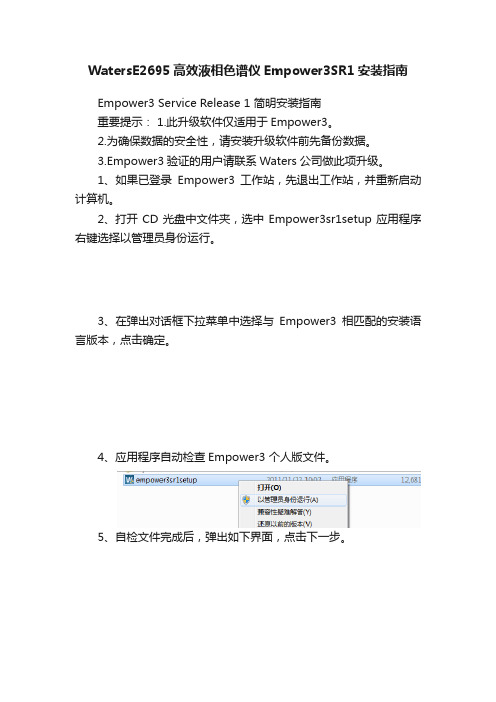
WatersE2695高效液相色谱仪Empower3SR1安装指南
Empower3 Service Release 1 简明安装指南
重要提示: 1.此升级软件仅适用于Empower3。
2.为确保数据的安全性,请安装升级软件前先备份数据。
3.Empower3验证的用户请联系Waters公司做此项升级。
1、如果已登录Empower3工作站,先退出工作站,并重新启动计算机。
2、打开CD光盘中文件夹,选中Empower3sr1setup应用程序右键选择以管理员身份运行。
3、在弹出对话框下拉菜单中选择与Empower3相匹配的安装语言版本,点击确定。
4、应用程序自动检查Empower3 个人版文件。
5、自检文件完成后,弹出如下界面,点击下一步。
6、弹出已做好安装程序准备界面,点击安装。
Empower3 SR1即开始安装。
7、Empower3 SR1安装完毕,点击完成。
8、弹出须重新启动计算机系统提示信息,点击是。
恭喜,Empower3 Service Release 1 安装完成。
附录
1、若在已经安装Empower3 SR1的计算机上安装此应用程序,会出现无需升级对话框。
点击确定退出安装
向导。
2、Empower3 QuickStart界面查看是否已经安装Empower3 SR1应用程序。
1)登录Empower3 QuickStart界面,点击帮助菜单,再点击关于QuickStart。
在弹出的界面中,查看安装的service pack:
若尚未安装显示:没有;已安装则显示:Service Release1。
Waters-Empower软件操作规程
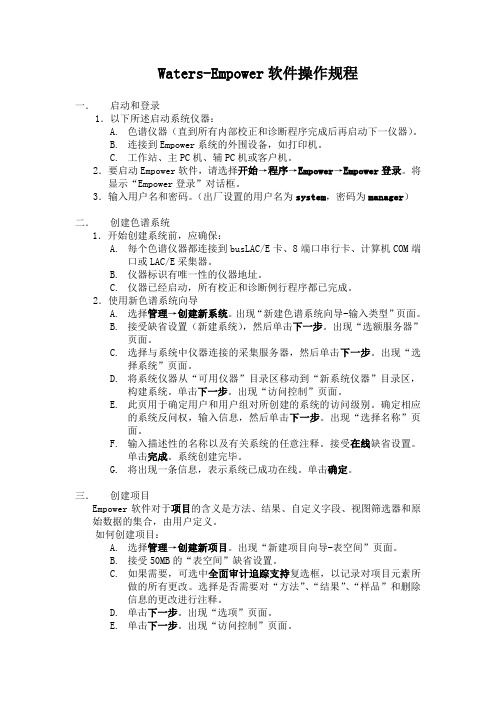
Waters-Empower软件操作规程一.启动和登录1.以下所述启动系统仪器:A.色谱仪器(直到所有内部校正和诊断程序完成后再启动下一仪器)。
B.连接到Empower系统的外围设备,如打印机。
C.工作站、主PC机、辅PC机或客户机。
2.要启动Empower软件,请选择开始→程序→Empower→Empower登录。
将显示“Empower登录”对话框。
3.输入用户名和密码。
(出厂设置的用户名为system,密码为manager)二.创建色谱系统1.开始创建系统前,应确保:A.每个色谱仪器都连接到busLAC/E卡、8端口串行卡、计算机COM端口或LAC/E采集器。
B.仪器标识有唯一性的仪器地址。
C.仪器已经启动,所有校正和诊断例行程序都已完成。
2.使用新色谱系统向导A.选择管理→创建新系统。
出现“新建色谱系统向导-输入类型”页面。
B.接受缺省设置(新建系统),然后单击下一步。
出现“选额服务器”页面。
C.选择与系统中仪器连接的采集服务器,然后单击下一步。
出现“选择系统”页面。
D.将系统仪器从“可用仪器”目录区移动到“新系统仪器”目录区,构建系统。
单击下一步。
出现“访问控制”页面。
E.此页用于确定用户和用户组对所创建的系统的访问级别。
确定相应的系统反问权,输入信息,然后单击下一步。
出现“选择名称”页面。
F.输入描述性的名称以及有关系统的任意注释。
接受在线缺省设置。
单击完成。
系统创建完毕。
G.将出现一条信息,表示系统已成功在线。
单击确定。
三.创建项目Empower软件对于项目的含义是方法、结果、自定义字段、视图筛选器和原始数据的集合,由用户定义。
如何创建项目:A.选择管理→创建新项目。
出现“新建项目向导-表空间”页面。
B.接受50MB的“表空间”缺省设置。
C.如果需要,可选中全面审计追踪支持复选框,以记录对项目元素所做的所有更改。
选择是否需要对“方法”、“结果”、“样品”和删除信息的更改进行注释。
D.单击下一步。
Waters2695操作规程
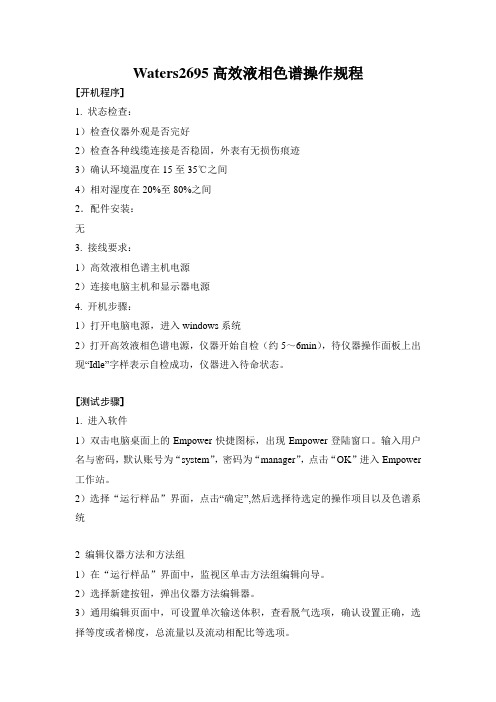
Waters2695高效液相色谱操作规程[开机程序]1. 状态检查:1)检查仪器外观是否完好2)检查各种线缆连接是否稳固,外表有无损伤痕迹3)确认环境温度在15至35℃之间4)相对湿度在20%至80%之间2.配件安装:无3. 接线要求:1)高效液相色谱主机电源2)连接电脑主机和显示器电源4. 开机步骤:1)打开电脑电源,进入windows系统2)打开高效液相色谱电源,仪器开始自检(约5~6min),待仪器操作面板上出现“Idle”字样表示自检成功,仪器进入待命状态。
[测试步骤]1. 进入软件1)双击电脑桌面上的Empower快捷图标,出现Empower登陆窗口。
输入用户名与密码,默认账号为“system”,密码为“manager”,点击“OK”进入Empower 工作站。
2)选择“运行样品”界面,点击“确定”,然后选择待选定的操作项目以及色谱系统2 编辑仪器方法和方法组1)在“运行样品”界面中,监视区单击方法组编辑向导。
2)选择新建按钮,弹出仪器方法编辑器。
3)通用编辑页面中,可设置单次输送体积,查看脱气选项,确认设置正确,选择等度或者梯度,总流量以及流动相配比等选项。
4)单击2475图标,弹出2475编辑界面,在波长模式中选择相应的波长模式,单波长或者双波长,输入所需的波长,选择相应的采样速率,一般为2点/秒。
5)点击“文件”,选择“另存为”,输入仪器方法名称,点击“保存”,退出。
6)在被选项中选择所需的仪器方法名称,点击“下一步”。
7)在下拉菜单中选择所需的处理方法和报告方法(如果没有合适的方法选择"无处理"、"无报告"),点击“下一步”。
8)输入方法组名称,单击"完成"。
3 运行方法进样1)在“运行样品”界面中,选择相应的仪器方法,点击“监视器”,在监视窗口监视基线至系统平衡,停止系统监视状态,点击停止按钮。
单进样,点击参数编辑快捷方式进入定义单进样参数编辑界面,输入样品名、功能、方法组等参数。
WATERS操作
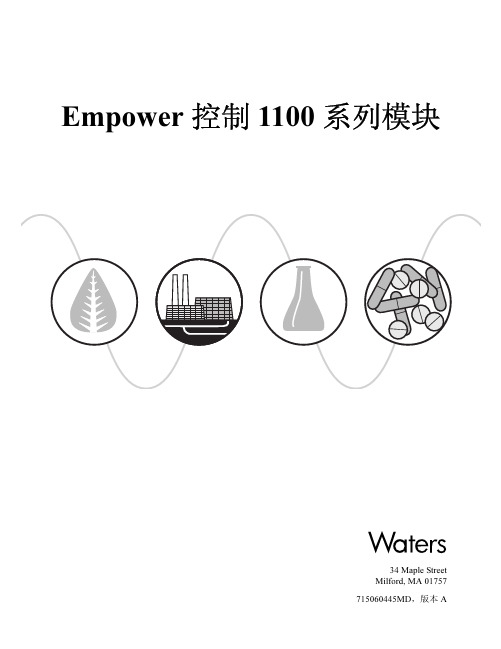
测试的固件版本 A.04.06, A.04.11 A.04.06, A.04.11 A.04.06, A.04.11 不适用 04.10 A.04.06, A.04.11 A.04.06, A.04.11
A.04.06, A.04.10 A.04.06, A.04.10 A.04.06, A.04.11 不适用 不适用 不适用
Empower 软件不支持以下功能: • 早期维护功能 (EMF) – EMF 允许您输入使用限制 , 以根据仪器的使用情况制定预防性维护 计划。 • 诊断测试 – 这些测试用以核实仪器功能是否正常。 • 溶剂瓶填充 – 这些体积必须使用 1100 手持控制器输入。当这些体积存储在 1100 系列模块 中时,其值就被确定。若在手持控制器中选中 “如果为空则出错”复选框,则当溶剂瓶为 空时,在 Empower “信息中心”会出现一条信息。 • 维护功能 – 这些功能允许执行某些仪器维护所必需的操作。
注:表 1-1 中的固件版本已经过测试及核准,可用于 Empower 软件。支持的固件版本列表将在新版本 经测试并核准时更新。有关支持的固件版本的最新列表,请访问 Waters 站点的 Connections® Elite Support Center。
概述 3
1.1.2 不支持的仪器和功能
Empower 软件不支持以下仪器: • 二极管阵列检测器 (1100 DAD),除非配置为多波长检测器 (1100 MWD) • 荧光检测器 (1100 FLD)
1.4 1100 系列模块的安装和电缆连接
Empower 软件可通过安装在计算机中的 Equinox 串行卡控制“1100 系列”模块。要设置“1100 系列”仪器:
1. 在适当的计算机中安装 Equinox 串行卡和软件驱动程序。 2. 将扇出 (八芯)电缆 (部件号为 WAT280127)连接到串行卡上。 3. 将串行电缆 (部件号为 WAT280130)连接到八芯电缆上。 4. 将串行电缆的另一端连接到 9 针 RJ45 连接器 (部件号为 WAT280128)。 5. 确定系统中具有最高数据传输率的仪器。此仪器通常为检测器。然后,将 9 针 RJ45 连接
Waters高效液相色谱系统操作规程

Waters高效液相色谱系统操作规程一. 准备1. 使用前应根据待检样品的检验方法准备所需的流动相(应足够;流动相必须用滤膜过滤)、样品和标准溶液(也可在平衡系统时配制)。
2. 通电前应检查仪器设备之间的电源线、数据线和输液管道是否连接正常。
3. 接通电源,依次打开1525泵、2487检测器,待检测器自检结束显示测量状态时,打开打印机、电脑显示器、主机。
4. 打开Breeze软件,进入系统主界面。
二. 操作步骤1.更换流动相。
2.在主界面中点击“Manage Breeze”按钮,选择system选项,出现系统连接示意图,观察各个部件是否连接好。
若未连接好,则需点击“Diagnostics/Reconfigure”进行诊断。
3.回到主界面,选择“Manage Breeze”中的project选项,单击“Make a new project”,“Next”,在“Project Name”中输入名称,单击“Finish”。
单击“Change a project/User”,在“Project”中选择输入的名称,单击“OK”。
4.单击“View Method”按钮,点击“Pump”图标,设置泵的参数。
点击“UV Det”图标,设置紫外检测器的波长。
单击“Save Method”按钮保存设置方法。
5. 打开泵的抽液阀,使用灌注注射器抽取一定量的洗脱剂。
单击Purge图标,出现“Purge Wizard”对话框,选中“Purge Pump”选项,点击“Next”“Next”,调节A、B泵的流量分别为约3ml/min。
打开泵的参考阀,点击“Next”。
Purge结束后关闭参考阀。
6.点击主界面中的“press to equilibrate system/ monitor baseline”按钮,平衡系统0.5-1h,直至基线稳定。
7.点击“press to make a single injection”按钮,进入“Specify Single Inject Parameters”对话框,设置参数,点击“inject”。
沃特世UPLC系统安装准备

Waters UPLC ,UPLC_H-class 系统安装安装场地准备指南场地准备指南1.仪器场地要求仪器场地要求::带色谱柱管理系统 ACQUITY UPLC带柱温箱的ACCUITY UPLC 系统最小占地面积ACQUITY 系统有几种可能的占地面积。
大多数 ACQUITY 配置为单堆放的占地面积,而某些双检测器配置(例如,带 TUV 和 ELS 检测器的系统)需要双堆放的占地面积。
如果添加样品组织器,两种堆放的占地面积都将增大。
单堆放和双堆放占地面积示例(正视图)2.仪器尺寸模块宽度深度高度溶剂管理系统34.3cm 66.1cm 23.8cm注:仪器背后需留出15.2cm空间以便通风色谱柱管理器或34.3cm 60.0cm 16.0cm色谱柱加热器/len 注:柱温箱后侧需留出15.2cm空间TUV紫外检测器34.3cm 53.4cm 20.8cm注:仪器背后至少需留出15.2cm空间以便通风PDA二极管阵列检测器34.3cm 61.0cm 21.6cm注:仪器背后至少需留出15.2cm空间以便通风FLR荧光检测器34.3cm 51.8cm 21.6cm注:仪器背后至少需留出15.2cm空间以便通风2424蒸发光散射检测器34.3cm 51.8cm 21.6cm电脑660mm 432mm 356mm3.仪器重量模块重量二元溶剂管理系统26.3 kg带色谱柱加热器模块的样品管理器29.5kg(不含柱子和溶剂瓶)TUV紫外检测器9.3kgPDA二极管阵列检测器15.6 kgELSD蒸发光散射检测器14.7 kgFLR荧光检测器13.6 kg溶剂盘模块 2.3kg色谱柱管理器或色谱柱加热器/冷却器15.4 kg电脑(含显示器)22.7k g4.电源要求模块输入电压保险丝定额电源要求二元溶剂管理系统100-240 VAC/50-60HZ 5.0A 360 VA(最大)样品管理器 100-240 VAC/50-60HZ 10.0A 420 VA TUV 紫外检测器 100-240 VAC/50-60HZ 3.15A 100 VA PDA 二极管阵列检测器 100-240 VAC/50-60HZ 3.15A 145VA FLR 荧光检测器100-240 VAC/50-60HZ 3.15A 280 VA ELSD 蒸发光散射检测器 100-240 VAC/50-60HZ5.0A Hz 200 VA 色谱柱管理器或色谱柱加热器/冷却器 100-240 VAC/50-60HZ 10.0A 420VA 电脑(包括显示器)100-240 VAC/50-60HZ50/60 Hz280 VA广大用户使用的是 220v 交流电源,频率是50Hz. 要求电源电压波动小于 5%。
Waters e2695操作规程

2
Status / Control 画面下: (1) Status (1) 画面
n n n
n
清洗柱塞密封垫(Seal Wash)的溶液配制: 含5%-10%甲醇的 超纯水; 洗针液(Needle Wash)的配制: 50%甲醇: 50%水(反相实验); 95% 乙腈: 5%水(HILIC方法);
6
附录一
反相色谱柱的使用注意事项 说明:
n
新色谱柱的安装和平衡
使用新色谱柱前需要对色谱柱进行润湿和平衡, 注意确保 您所使用的流动相和色谱柱储存溶剂 “相溶” 。 Symmetry/ Sunfire反相色谱柱是在100%乙腈中储存的。 a) 依次用水和乙腈(或甲醇) 冲洗液相色谱泵系统中含有 缓冲盐的流路, 然后将色谱柱按照标签上的箭头方向`` 连接到进样器或保护柱的出口端, 标签上的箭头指向 检测器流向(先不要接检测器)。 b) 在0.1ml/min流速条件下用100%纯甲醇或乙腈冲洗色谱 柱, 然后在5分钟内将流速升至1 ml/min。 c)当溶液均匀地从柱子出口流出时, 停掉流速, 将色谱柱 出口端接到检测器上 (这样操作可以避免气泡进入检 测系统, 并且可快速达到基线平衡) 。 d) 按照步骤b)的方法逐渐提高流速。 e)当压力达到稳定值并且基线平稳后, 缓慢降低流速, 停泵。 f)用5:95乙腈:水(体积比) 冲洗色谱柱30分钟(注意流速 要从0.1 ml/min缓慢上升至1 ml/min)。 g) 换上含有离子对试剂的流动相, 对色谱柱进行平衡, 直 到基线平稳 。 h)进标准溶液和样品溶液进行分析。
操作步骤:
1.回到Main的画面, 选择Diag, 选择 Prime Ndl Wash。 2.缺省设定值为30秒, 若想要多清洗几次时, 请按Start Again。
Waters System Suitability安装与使用

Waters Millennium 32或Empower系统适用性( System Suitability )软件使用说明一、软件安装1、安装系统适用性软件之前,必须确定 Millennium 32或Empower软件已正确安装并且没有运行。
2、将系统适用性软件的安装软盘放入驱动器中。
3、从 Windows 开始菜单选择运行,输入A:\setup.exe,并确定。
4、出现以下对话框时,选择OK。
5、出现以下对话框,软件已安装成功,确定后退出。
6、若出现其它错误信息,请与Waters工程师联系。
二、软件使用1、在Review窗口中打开色谱图,选择处理方法向导(Processing Method Wizard)建立处理方法。
处理方法向导2、处理方法建立后,选择处理方法窗口(Processing Method Window),修改已建立好的处理方法(注:Millennium软件默认不做系统适用性计算,须在建立好的处理方法中进行修改,打开系统适用性计算功能)。
处理方法窗口3、在处理方法窗口中选择适用性标签(Suitability Tab),分别在Calculate Suitability Results 和Calculate Suitability Results for Unknown Peaks选项前打勾选中,在Void Volume Time (min)后输入系统死时间(15cm色谱柱输入1.5, 25cm色谱柱输入2)。
保存方法,重新积分,查看结果。
4、在结果表中,使用鼠标右键,选择Table Properties,选择Show All,确定。
5、左右移动表格,可查看Symmetry Factor (对称因子)、Resolution (分离度)、USP Plate Count (美国药典理论塔板数)、EP Plate Count (欧洲药典理论塔板数)等计算结果。
(注:EP Plate Count 以半峰宽计算,与中国药典相同;USP Plate Count 以切线峰宽计算。
- 1、下载文档前请自行甄别文档内容的完整性,平台不提供额外的编辑、内容补充、找答案等附加服务。
- 2、"仅部分预览"的文档,不可在线预览部分如存在完整性等问题,可反馈申请退款(可完整预览的文档不适用该条件!)。
- 3、如文档侵犯您的权益,请联系客服反馈,我们会尽快为您处理(人工客服工作时间:9:00-18:30)。
Waters操作系统安装步骤
1、将software放入光驱,单击桌面“我的电脑”并打开DVD驱动器,选择“Setup”单击或右键“以管理员身份”安装。
进入安装界面后选择“简体中文”并确定,选择“个人版”,在对话框中单位和组织栏填写“huayiyumi”, ID填写“1234567890”。
弹出第二个对话框中第一个安装项目选择“C/:”安装,其余两项选择“D/:”安装。
确定,进行数据安装。
安装完毕后选择重启计算机。
2、将Service Release 1放入光驱,单击桌面“我的电脑”并打开DVD 驱动器,选择“Setup”单击安装。
所有对话框均选择“确定”,安装完毕后选择重启计算机。
3、注册。
在电脑左下角“开始”菜单中选择“许可证向导”单击,出现“请求软件注册”,创建桌面注册包并进行网站激活(/activate/邮箱登陆)下载Empower3许可证放入注册包。
重启计算机
4、将Instrument Driver Pack放入光驱,单击桌面“我的电脑”并打开DVD驱动器,选择“Setup”单击安装。
依次选择“Chinese”-setup-安装。
在对话框中对“247
5、2489”划勾,自动安装。
安装完毕后选择重启计算机。
5、将Default Projects放入光驱,单击桌面“我的电脑”并打开DVD驱动器,选择“Setup”单击安装。
单击桌面“Empower”图标,选择“配置文件”-项目-右键“还原项目”,对话框浏览选择需要安装的文件夹,并进行创建。
完毕后重启计算机。
6、关闭机器所有电源,五分钟后重新打开电源,进行系统调试。
备注:
1、在步骤1中,选择D盘是由于避免E盘数据导致的覆盖时间浪费和系统停顿,可以节省时间。
2、如果多次出现系统崩溃,可以先对计算机系统还原,避免数据叠加。
3、网站注册时邮箱账号:sdhyzj000@ ,密码:sdhyzj000,序列号:W1PAR8281M。
4、固定时间备份数据!!!避免重装电脑时数据丢失!!!
注册界面:。
